之前安装的Win10 + Ubuntu18.04双系统,Ubuntu由于特殊原因崩了,所以打算重装系统
但是进不去Ubuntu系统,Ubuntu中的文件无法备份
试了win10的优盘启动工具中的DG,对Ubuntu的系统分区的“备份分区”功能是灰色不可用状态
又尝试了Ubuntu优盘启动工具中的“试用Ubuntu”, 结果根本进不去系统
回到Win10系统,发现win10下的DG可以备份分区
本打算通过这个“浏览文件”将所需文件,一个个复制出去

但是由于免费版不支持大文件的复制,也没有找到破解版
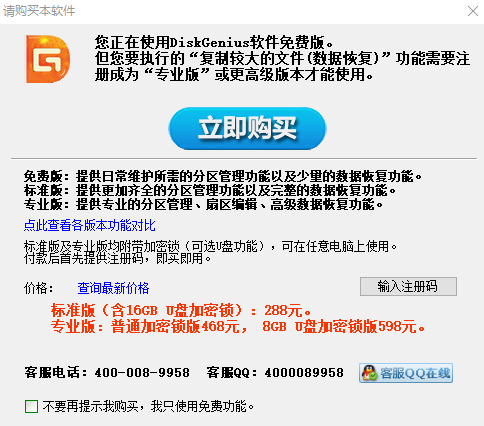
记录一下我的做法:
1. 先将分区文件备份为pmf镜像文件
注意:下面的文件选择是排除掉的文件夹(我开始以为是需要备份的文件夹,所以...血的教训....)
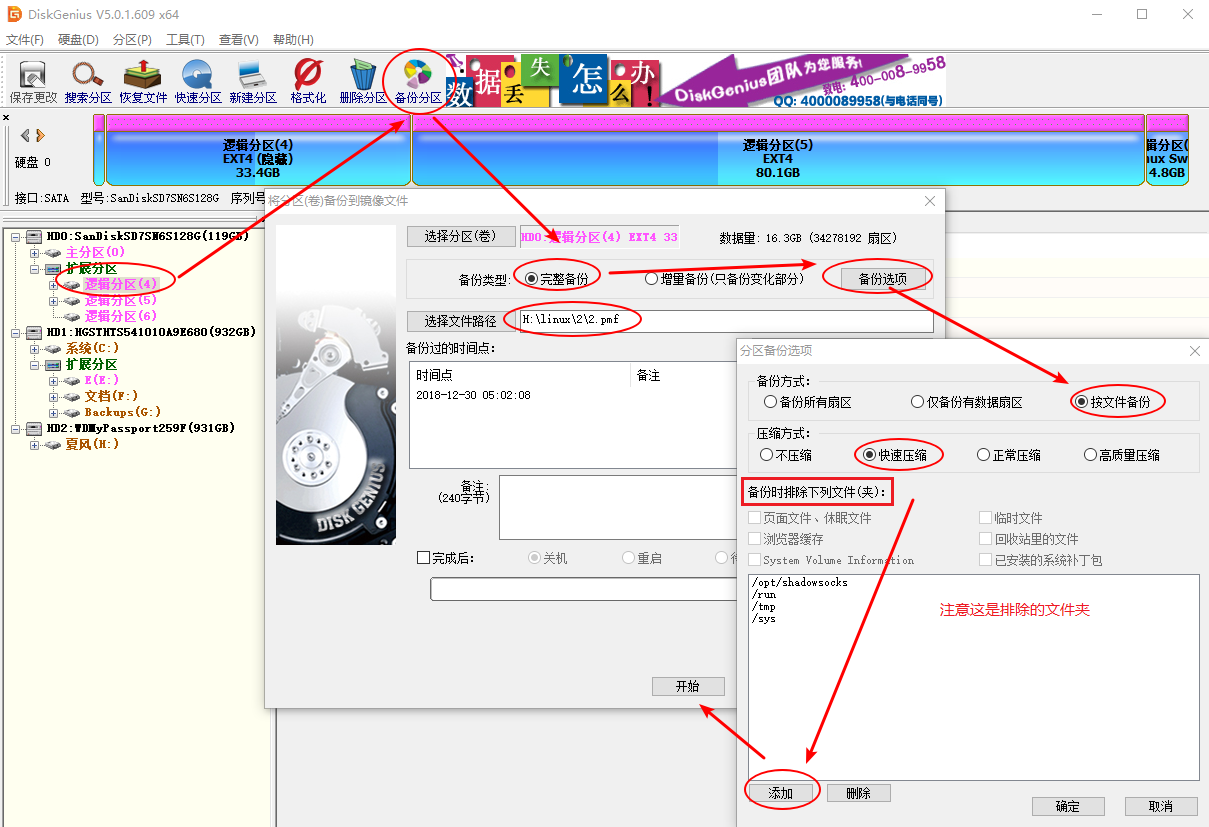
2. 再将此镜像文件还原到一个空白分区
DG - 工具 - 从镜像文件还原分区 (不知道为什么,这个时候最好先将用来还原的分区格式化为NTFS格式,如果是EXT4格式,还原的时候会出错)
(还原之后的分区格式变成了EXT4, 在Windows得文件管理器中不可见了)

Ubuntu的文件系统就是EXT4格式的(是Linux系统下的日志文件系统,是ext3文件系统的后继版本)
在Windows 下无法挂载访问,所以磁盘不可见, 不过在DiskGenius下可以看到分区
为了在Windows下可以操作读取EXT4格式的分区,可以借助第三方软件,如 Ext2Fsd 和 Ext2Read 等
(也可以直接在DG中浏览文件,进行复制到指定文件夹,这个时候不需要付费版DG)
我用的Ext2Fsd 参考链接:https://jingyan.baidu.com/article/b0b63dbf0d2bc34a49307057.html
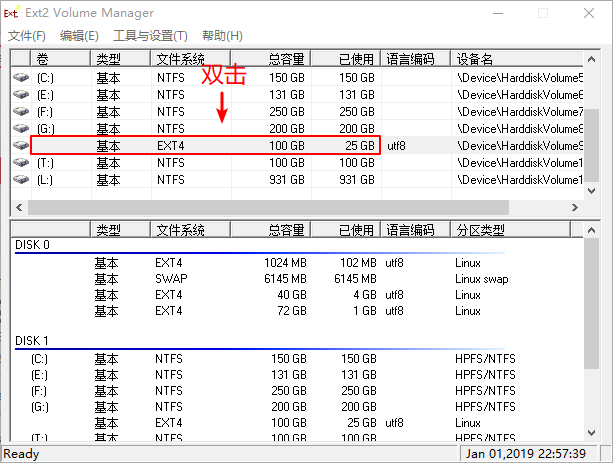
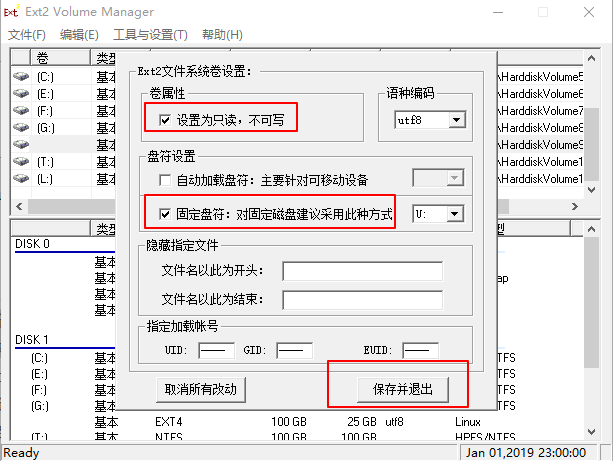
然后那个EXT4格式的磁盘分区就出现了,然后就可以把文件复制出来,然后再将这个磁盘格式化为NTFS格式就好了
